ამ სტატიიდან თქვენ გაიგებთ ყველაფერს "VK ვიდეოს" განყოფილების შესახებ.
კმაყოფილი
Vkontakte ვიდეოები ამ სოციალური ქსელის პოპულარული კატეგორიაა. ყველა ვიდეო ინახება განყოფილებაში "ვიდეო".
- ამ განყოფილებაში წვდომა დამზადებულია პროფილის ძირითადი გვერდიდან მთავარი მენიუდან, რომელიც მდებარეობს მხარეს.
- იმისდა მიუხედავად, რომ ვიდეოები პოპულარული განყოფილებაა, ყველა მომხმარებელი არ იცნობს მის ფუნქციონირებას, განსაკუთრებით, დამწყებთათვის ამის შესახებ ცოტა რამ იციან.
- ამ სტატიაში განვიხილავთ, თუ რა წესები არსებობს VK ვიდეოს გამოყენების შესახებ.
- თქვენ ასევე შეიტყობთ, თუ როგორ უნდა მოძებნოთ როლიკები საიტზე, მათი წაშლა, დაამატეთ და დამალეთ უღიმღამო თვალებიდან.
- ზოგადად, ყველაფერი, რაც დაკავშირებულია ვიდეო ჩანაწერებთან VKontakte– ში, თქვენ შეიტყობთ ამ სტატიიდან.
VK ვიდეოები - ყველაფერი ვიდეოზე: ძებნა, განყოფილება, ვიდეოკამერა, ნახვა, კომენტარი, მოსწონს, რეპოსტები, პირადი, ჯგუფში
კონტაქტში - ეს არის პოპულარული სოციალური ქსელი. როგორც ჩანს, აქ ყველაფერი impeccable: არსებობს აუცილებელი ფუნქციები, ხორციელდება განახლებები და ა.შ.
მაგრამ ზოგჯერ მოხერხებულობისთვის თქვენ უნდა გამოიყენოთ მესამე ნაწილის რესურსები ან რამდენიმე ხრიკი. მაგალითად, თუ პროფილში ბევრი მეგობარი გყავთ, მაშინ, როგორც კი გვერდზე მიდიხართ, შეტყობინებები იწყებს დაღვრას. ბუნებრივია, ეს ერევა, ასე რომ თქვენ შეგიძლიათ წასვლა უხილავ VK- ში. როგორ გავაკეთოთ ეს, წაიკითხეთ ჩვენს სტატია ამ ბმულზე.
ასე რომ, როგორ სწორად გამოიყენოთ განყოფილება "ვიდეო" VC? რა არის წესები და შეზღუდვები? ყველა წესრიგისთვის.
ნაწილი "ვიდეო"
როგორც ზემოთ აღინიშნა, გადადით განყოფილებაში "ვიდეო" შეგიძლიათ VK– ის მთავარი გვერდიდან. მარცხნივ არის მენიუ, იპოვნეთ ეს განყოფილება იქ და დააჭირეთ მასზე.

- აქ შეგიძლიათ წასვლა განყოფილებაში "ჩემი ვიდეოები", "ვიდეოკამერა"ასევე შექმენით მაუწყებლობა ან დაამატეთ ვიდეო.

ამ განყოფილებაში ნახავთ სატელევიზიო არხების, თამაშის მაუწყებლების, პოპულარული VKontakte ვიდეოების პირდაპირი მაუწყებლობის, კოგნიტური, რუსული, უცხოური სერიების და სხვა. მოძებნეთ რა გაინტერესებთ და ნახეთ ვიდეოები ამ თემაზე.
მოძებნეთ ვიდეოჩანაწერები
მოძებნეთ საიტის თქვენი ვიდეოები და თხილამურები შესრულებულია იმავე განყოფილებიდან. საძიებო ხაზი მდებარეობს ზედა ნაწილში, სადაც დანარჩენი ჩანართები და აქტიური ჩანაწერები.

- ჩაწერეთ, თუ რა გსურთ იპოვოთ, მაგალითად, "უნივერსიტეტის ახალი სეზონი" და დააჭირეთ "შეიყვანეთ" ან გამადიდებელი მინის ხატი ხაზის ბოლოს.
- თქვენს თვალწინ იქნება ვიდეო, რომლის სახელი შესაფერისია ძიებაში შესული სიტყვებისთვის.

ვიდეო საათი
ამ სოციალურ ქსელს აქვს დიდი ვიდეო არქივი, რომელიც შედგება მომხმარებლის მასალებისგან, სატელევიზიო არხების ჩანაწერებისა და სხვა მაუწყებლებისგან. კონკრეტული ვიდეოს მოსაძებნად, შეგიძლიათ წასვლა "Ვიდეო კამერა" და მოძებნეთ ამ განყოფილებაში.

ყურადღება მიაქციეთ კატალოგის სტრუქტურას:
- საძიებო ხაზი მდებარეობს ზედა ნაწილში.
- შემდეგ არის თქვენი ვიდეოები.
- ქვემოთ მოცემულია საიტის ვიდეო: მაუწყებლობა, შოუები, პოპულარული ვიდეოები, იუმორი და ა.შ.
- ვიდეო დალაგებულია აბონენტების რაოდენობის მიხედვით - ჯერ ყველაზე ნახული, შემდეგ კი დაღმავალი.
თქვენ შეგიძლიათ გააკეთოთ მოწინავე ძებნა ან უყუროთ საიტის მიერ შემოთავაზებულ ყველაზე პოპულარულ ვიდეოებს. იმისათვის, რომ მოწინავე ძებნა გააკეთოთ, დააჭირეთ სპეციალურ ხატს საძიებო ხაზის ბოლოს. გამოჩნდება წვეთოვანი მენიუ. დააყენეთ ყველა საჭირო პარამეტრი და თქვენ აჩვენებთ ვიდეოს, რომელიც აკმაყოფილებს თქვენს ძიების კრიტერიუმებს.

ნახვა, ვიდეოს კომენტარი, მოსწონს, reposts
ახლა გაერკვნენ, რა მოქმედებების შესრულება შესაძლებელია VK ვიდეოებით. აღსანიშნავია, რომ თქვენ შეგიძლიათ გააკეთოთ ყველაფერი, რასაც ჩვეულებრივ აკეთებთ, როდესაც წაიკითხავთ შეტყობინებებს: ნახეთ, დაწერეთ კომენტარები, მოსწონთ და რეპროდუცირება.
ვიდეოს სანახავად, დააჭირეთ ისარი არჩეულ ვიდეოში, რომელიც მდებარეობს ვიდეოს სურათის შუაგულში. სანახავად, ვიდეო გაიხსნება სპეციალურ მოთამაშეში. ვიდეოს ქვეშ ნახავთ მოქმედებების ერთობლიობას, რომელიც ხელმისაწვდომია ყველა მომხმარებლისთვის:
- რეპროდუქცია
- პაუზა
- გადასვლა შემდეგ ვიდეოზე
- ვიდეოს ნებისმიერი ადგილის არჩევანი მოთამაშის ზოლის გამოყენებით
- მოცულობის ჩართვა და გამორთვა

ქვემოთ, თავად ვიდეოს ქვეშ, არსებობს ფუნქციური აქტიური წარწერები, რომლებთანაც შეგიძლიათ ვიდეო გაუზიაროთ მეგობრებს, ვიდეოს მსგავსად, დაამატეთ თქვენს გვერდზე და ა.შ. ქვედა ნაწილზე არის თავად ვიდეოზე "ბორბალი", რომლის დახმარებითაც შეგიძლიათ შექმნათ ვიდეოს ხარისხი, ასევე ისრები, რომლებიც მიუთითებს იმაზე, რომ ვიდეოს სრულ ეკრანზე შეგიძლიათ გაზარდოთ.

თქვენ ასევე შეგიძლიათ გამოიწეროთ ამ არხზე დაჭერით "+ გამოიწერეთ".
ვიდეოები - პირადი, ჯგუფში
როგორც ზემოთ აღინიშნა, თქვენი პირადი ვიდეოები იქნება სათაურით "ჩემი ვიდეოები". თქვენ შეგიძლიათ გააკეთოთ ის, რაც გსურთ ამ ვიდეოებით: გაგზავნეთ მეგობარი, შეცვალეთ, შეინახეთ სანიშნეებში, ექსპორტზე ან წაშლა.
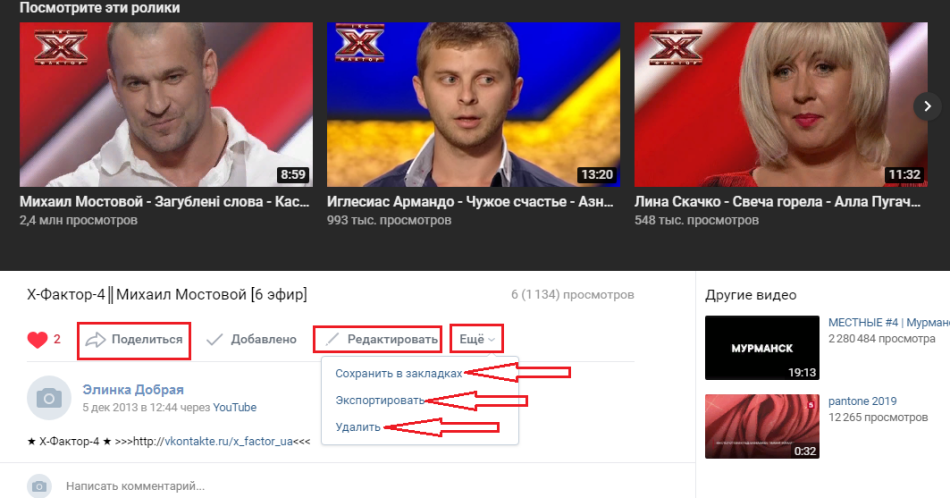
ჯგუფში ვიდეოების ნახვა, კომენტარი, გაგზავნილია, გაუგზავნა მეგობარს და მოსწონს. უმეტეს შემთხვევაში, ჯგუფებში ვიდეო წარმოდგენილია ფორმატით გიფი. GIF– ები უფრო მოსახერხებელია, რომ უფრო სწრაფად უყურონ, ვიდრე ჩვეულებრივი ვიდეო.

როგორ დავამატოთ, წაშლა, დამალვა VK ვიდეოები: ინსტრუქციები
ჩამოტვირთეთ ან დაამატეთ ვიდეო თქვენს გვერდზე შეგიძლიათ სხვადასხვა გზით: ბრაუზერის საშუალებით, ონლაინ, პროგრამებისა და პროგრამების საშუალებით. უფრო მეტიც, ეს ყველაფერი შეიძლება გაკეთდეს უფასოდ და სწრაფად. დაწვრილებით ჩვენს სტატია ამ ბმულზე.
წაშალეთ ვიდეო თქვენ შეგიძლიათ, როგორც ერთი, ისე ყველა ვიდეო გვერდიდან. ეს შეიძლება გაკეთდეს სპეციალური ფუნქციის გამოყენებით, რომელიც აგებულია თავად ვიდეოზე, როდესაც ის განყოფილებაშია "ჩემი ვიდეოები" და ჯერ კიდევ არ არის დაწყებული მოთამაშეს. Წაიკითხე მეტი წაიკითხეთ სტატია ამ ბმულზე.
დამალეთ VK ვიდეო ასევე მარტივად და შეიძლება გაკეთდეს ორი დაწკაპუნებით. აქ არის ინსტრუქცია:
- როდესაც ვიდეო უკვე დაემატა თქვენს გვერდს, გახსენით განყოფილება "ჩემი ვიდეოები".
- იპოვნეთ სასურველი ვიდეო და მიიტანეთ მაუსი მარჯვენა ზედა კუთხეში. გამოჩნდება ნიშანი "ფანქარი" - რედაქტირება - დააჭირეთ მას.

- ახალ ფანჯარაში ნახავთ ინფორმაციას ვიდეოს შესახებ (აღწერა, სახელი), ასევე, ბოლოში, არის კონფიდენციალურობის პარამეტრები.
- დააჭირეთ თითოეულ აქტიურ ჩანაწერს მონაცვლეობით, დააწესეთ საჭირო პარამეტრები, კერძოდ, ვის შეუძლია ვიდეოს ნახვა და კომენტარი.

როდესაც პარამეტრები დაყენებულია, დააჭირეთ ღილაკს "Ცვლილებების შენახვა". ყველას - ახლა თქვენს ვიდეოებს შეეძლებათ უყუროთ მხოლოდ იმ მომხმარებლებს, რომლებმაც ამის გაკეთება მოგცათ პარამეტრებში.
ვიდეოჩანაწერების გარეშე, Vkontakte სოციალური ქსელი უინტერესო იქნება. თქვენ შეგიძლიათ გადაიღოთ თქვენი ვიდეოები და დაამატოთ ისინი გვერდზე, ხოლო თქვენი გვერდი საინტერესო ვიდეოების წყალობით პოპულარობას მოიპოვებს. Წარმატებები!







